
excel年月日怎麼輸入?
#方法一:
#步驟1:快速輸入規律的日期系列:
如果需要在工作表中輸入有固定間隔數(這個間隔可以是年、月、日)的日期系列時,用公式處理非常高效。

步驟2:直接在儲存格輸入****-*-*的格式。如:2013-8-12.按回車 即可,
步驟3:直接在儲存格輸入2013/8/12也可以。
方法二:
步驟1:在輸入日期之前我們首先要了解Excel是如何儲存日期資料的。日期在Excel中是被當作數值來儲存的。當我們在儲存格中輸入日期2014-08-28,然後清除該儲存格的格式時,儲存格將顯示為數值41879。如下圖所示
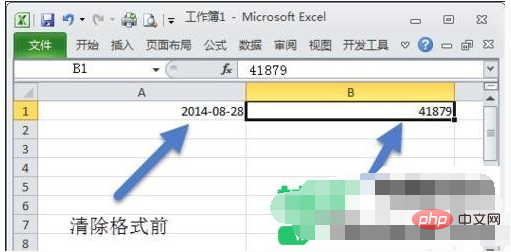
步驟2:這個數值是如何得出來的呢。其實Excel裡面規定了1900年的1月1日為數值1,1900年的1月2日代表數值2,以此類推。所有的日期距離1900年1月1日有多少天就表示多少數值。
如下圖所示
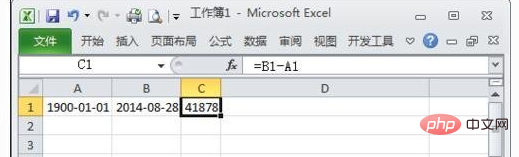
步驟3:基於以上的認識,我們得知日期與數值其實是互通的,也就是日期是按照數值來存儲,數值其實也可以轉換為日期。例如在儲存格中輸入1,然後對其設定儲存格格式為長日期,則會顯示為1900-1-1。如下圖所示
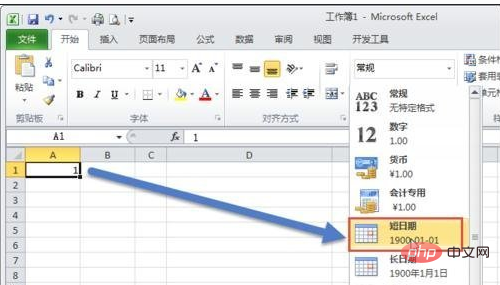
步驟4:掌握了以上的知識也需要了解Excel可以辨識的日期格式。
步驟5:例如在A1單元格輸入2014-1-1、2014/1/1、2014年1月1日等都將被Excel識別為規範的日期格式。而輸入2014.1.1Excel將無法識別,會把它當做是文字。
步驟6:如果希望將日期顯示成2014.1.1的形式可以透過設定儲存格格式為yyyy.mm.dd來實現。如下圖所示
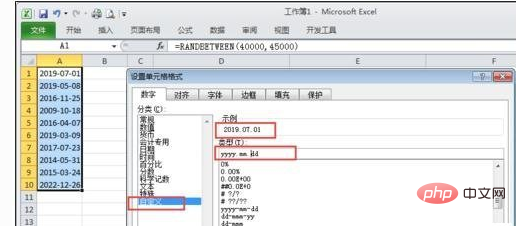
更多Excel相關技術文章,請造訪Excel基礎教學欄位!
以上是excel年月日怎麼輸入的詳細內容。更多資訊請關注PHP中文網其他相關文章!




